Chrome: salvestatud paroolide kustutamine

Kuidas kustutada Google Chrome'i veebibrauseris salvestatud paroole.
Mõnikord ei pruugi Google Chrome'il faile Internetist alla laadida. Võib-olla tuvastas brauser, et faili ei saa turvaliselt alla laadida .
Kuid on ka aegu, mil Chrome ei anna selgitust, miks allalaadimine ebaõnnestus. See lihtsalt ütleb, et faili ei saanud alla laadida. See muudab tõrkeotsingu protsessi pisut raskemaks, kuna puudub teave probleemi algpõhjuse kohta.
Interneti-stabiilsuse probleemid võivad olla põhjuseks, miks faili allalaadimine ebaõnnestus. Probleemi lahendamiseks saate modemi taaskäivitada või isegi lahti ühendada. See toiming kustutab kõik ajutised Interneti-failid, mis võivad ühendust ummistada.
Katsetage, kas kaabelühendus teeb asja ära. Teisele Wi-Fi-kanalile lülitumine ei ole teie jaoks valik kaabelühendusega.
Või ühendage lahti kõik teised seadmed, kasutades ühendust, et vabastada rohkem ribalaiust. See peaks aitama, kui proovite alla laadida suurt faili.
Seejärel taaskäivitage arvuti. Kontrollige, kas allalaadimine õnnestub nüüd. Või proovige fail veidi hiljem alla laadida.
Võib-olla on probleem selle veebisaidi serveris, kust proovite faili alla laadida. Või mõjutavad Chrome'i allalaadimist blokeerivad ajutised probleemid.
Kõik need failid, mis on salvestatud teie brauseri vahemällu ja küpsistesse, võivad allalaadimist blokeerida. Kiireim lahendus on lihtsalt tühjendada vahemälu ja küpsised ning proovida uuesti.
Selleks klõpsake menüü avamiseks kolmel punktil (paremas ülanurgas).
Seejärel valige kaks korda Ajalugu .
Klõpsake suvandit Kustuta sirvimisandmed .
Valige ajavahemik (alustage viimase 4 nädalaga) ja failid, mida soovite eemaldada (vahemälu ja küpsised).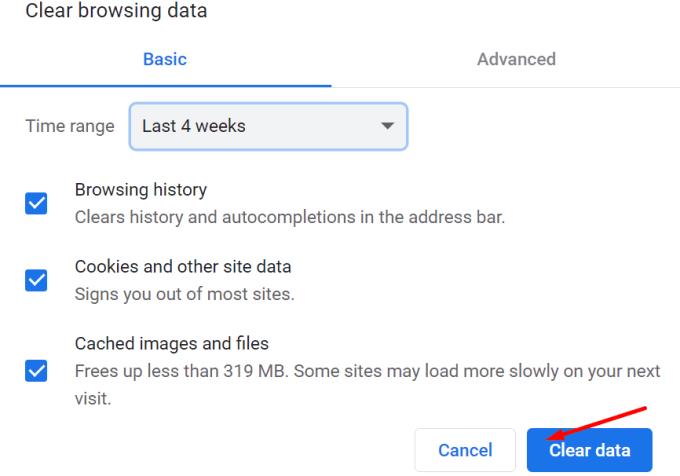
Vajutage nuppu Kustuta andmed . Laadige Chrome uuesti ja proovige uuesti.
Kui saadaval on Chrome'i uus versioon, installige see ja kontrollige, kas see oli teie jaoks õige lahendus.
Klõpsake menüül ja valige Abi . Kontrollige valikut Teave Chrome'i kohta ja kontrollige, kas nupp Värskenda on saadaval.
See näitab, et saadaval on uuem brauseri versioon. Installige see, taaskäivitage arvuti ja proovige uuesti.
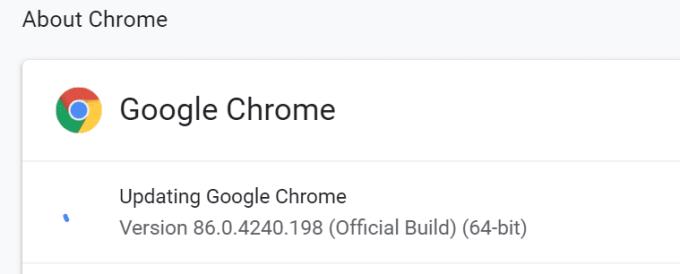
Kui te ei saa ikka faili alla laadida, paremklõpsake sellel ja valige Salvesta link nimega . Selle asemel, et lihtsalt failil klõpsata, proovige sellel paremklõpsata ja kasutage selle allalaadimiseks kontekstivalikuid.
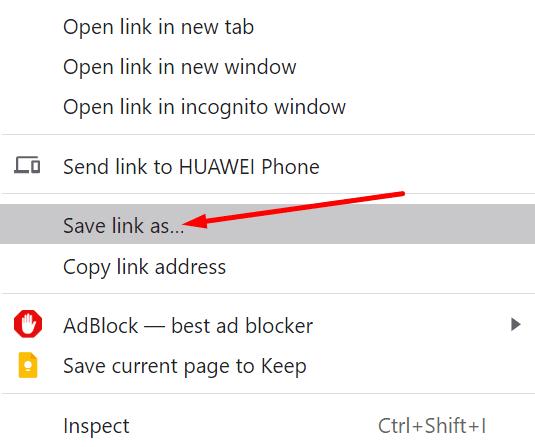
Teie praegused Interneti-turvaseaded võivad allalaadimist blokeerida. Veenduge, et faili allalaadimise valik poleks keelatud.
Tippige Windowsi otsinguribale inetcpl.cpl ja vajutage sisestusklahvi.
Klõpsake vahekaarti Turvalisus .
Valige maakera ikoon ja seejärel klõpsake nuppu Kohandatud tase .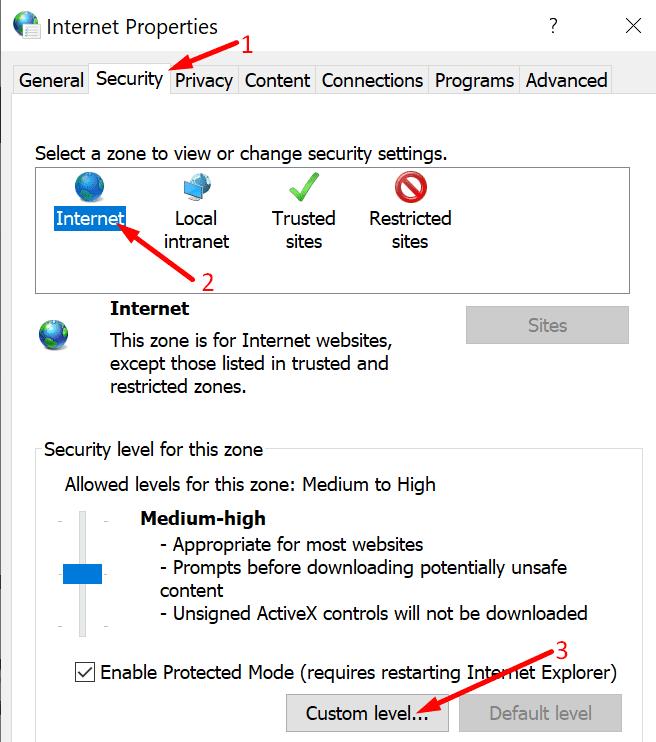
Kerige alla, kuni leiate valiku Allalaadimised → Faili allalaadimine .
Veenduge, et faili allalaadimine on seatud valikule Luba .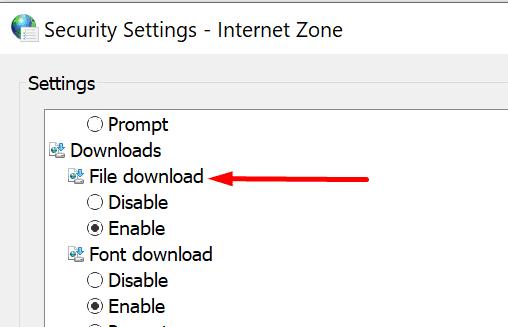
Seejärel kerige alla jaotiseni Muu → Rakenduste ja ebaturvaliste failide käivitamine .
Seadistage arvuti küsima teie luba, kui see tuvastab ebaturvalised failid. Salvestage muudatused.
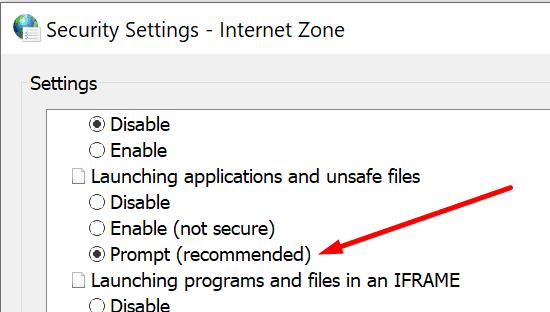
Kui probleem püsib, proovige keelata kõik brauseri laiendused. Rääkides sellest, reklaamiblokeerijad ja privaatsusele keskendunud laiendused on kurikuulsad teie külastatavate veebisaitide skriptidesse sekkumise poolest.
Ja pole harvad juhud, kui turva- ja privaatsuslaiendid blokeerivad allalaadimist.
Klõpsake brauseri menüül ja valige Rohkem tööriistu .
Seejärel klõpsake nuppu Laiendused .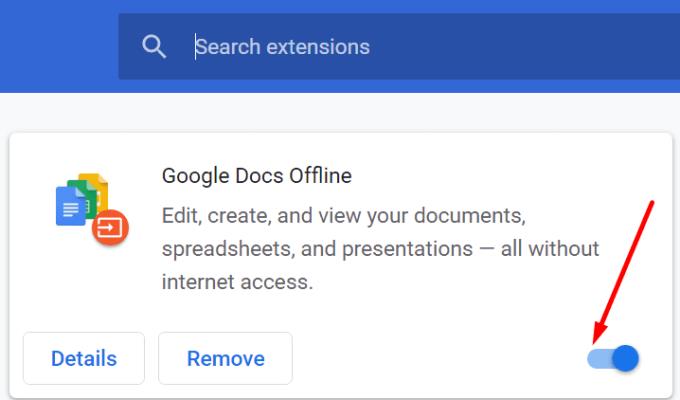
Kasutage liugurit kõigi laienduste käsitsi väljalülitamiseks.
Laadige brauser uuesti ja kontrollige, kas saate probleemse faili alla laadida.
Kuidas kustutada Google Chrome'i veebibrauseris salvestatud paroole.
Kui Chrome'i tõrge status_breakpoint takistab teil brauserit kasutada, kasutage selle parandamiseks neid veaotsingu meetodeid.
Vältige tüütute märguannete kuvamist veebibrauseris Edge, Chrome, Opera ja Firefox.
Siit saate teada, kuidas Google Chrome'i veebibrauseri kiiresti taaskäivitada.
Google Chrome'i tõrge 400 on kliendi viga, mis ilmneb valede päringute, vale süntaksi või marsruutimisprobleemide tõttu.
Kui saite Google Chrome'i kriitilise vea hoiatuse, on reegel number üks MITTE võtta ühendust võltsitud toega, kuna see pole midagi muud kui pettus.
Kuidas Google Chrome'i järjehoidjariba tagasi tuua, kui see kaob.
Sellest õpetusest saate teada, kuidas oma salvestatud paroole Google Chrome'i veebibrauseris eksportida ja üle kanda.
Kui Chromes CleanUp Tool lakkas töötamast kahjuliku tarkvara otsimise ajal, tühjendage vahemälu ja küpsised ning installige brauser uuesti.
Üksikasjalik õpetus, mis näitab, kuidas JavaScripti Google Chrome'i veebibrauseris lubada või keelata.
Kui 1Password ei suuda Chromesi koodiallkirja kinnitada, tühjendage brauseri vahemälu ja keelake kõik brauseri laiendused, välja arvatud 1Password.
Muutke Google Chrome'i veebibrauseris kasutatavat keelt.
Teie veebibrauser on üks teie enim kasutatavatest rakendustest, seega on oluline valida see, mis teile kõige paremini sobib. Selles artiklis tutvuge mõnega
Kuidas käituda Google Chrome'i hoiatusega Teie ühendus ei ole privaatne, kui teie ühendust ei ohusta.
Kui proovite Chrome'i abil faili või programmi alla laadida, võib ilmuda järgmine hoiatus: Seda faili ei saa turvaliselt alla laadida.
Lahendage probleem, mille tõttu Google Chrome hangub, kui proovite seda Windowsis käivitada.
Kuidas keelata Google Chrome'i veebibrauseris automaatselt laadivad tüütud videod.
Vaadake, kuidas takistada Google Chrome'il brauseri käivitamisel teie vanu vahekaarte kuvamast.
Kuna võrgus tuleb toime tulla nii paljude ohtudega, pole ime, et otsite alati võimalusi turvalisuse tagamiseks. Seega, kui näete, et teie Chrome'i ühendus on nende toimingute abil, õppige, kuidas lahendada Google Chrome'is teade Teie ühendus pole privaatne.
Siit saate teada, kuidas Google Chrome'is kiiremini printida, lisades järjehoidjaribale ikooni, mis lingib printimisdialoogi.
Kas olete kunagi kulutanud aega Facebooki postituse loomisele, kuid ei leidnud mustandit? Siit leiate kõik vajalikud teadmised, et Facebooki mustandite leidmine oleks lihtne ja mugav.
Internetis navigeerimine tundub sageli nagu reis teadmiste piiritusse ookeani, kus teie lemmikveebisaidid ja -veebilehed on tuttavad
Kasutage Microsoft Edge Dropi ja jagage hõlpsalt faile ja sõnumeid seadmete vahel, järgides neid algajasõbralikke samme.
Vaadake, kui lihtne on arvutis ja Android-seadmes Google Mapsis marsruute salvestada ja jagada. Vaadake neid algajasõbralikke samme.
Funktsiooniga seotud probleemide lahendamiseks ja kasutamata vahelehtede uuesti laadimise vältimiseks lülitage Google Chrome'is mälusäästja välja.
Kas otsite elujõulist võimalust veebisaidi hostimiseks? Siit saate teada, mis vahe on pühendatud serveri ja jagatud hostimisserveri vahel.
Google Chromesi inkognito režiim on mugav funktsioon, mis võimaldab teil sirvida Internetti ilma sirvimisajalugu salvestamata. Siiski üks puudus
Mulle meeldib oma naabreid lõbustada, muutes oma WiFi-võrgu erinevate naljakate nimede vastu. Kui otsite ideid naljaka WiFi-nime jaoks, siis siin
Sügav linkimine on populaarsust koguv kasutajate ümbersuunamise tehnika. Siit leiate teavet sügava linkimise kohta, et kasutada seda oma veebisaidi või rakenduse liikluse suurendamiseks.
AR on meelelahutuse, töö või äri jaoks Internetis järgmine suur asi. Õppige üksikasjalikult AR-pilve, et saada teadlikuks kasutajaks.

























